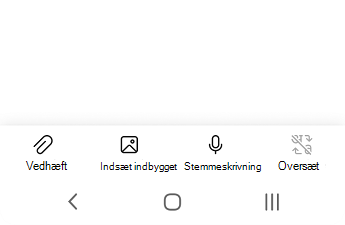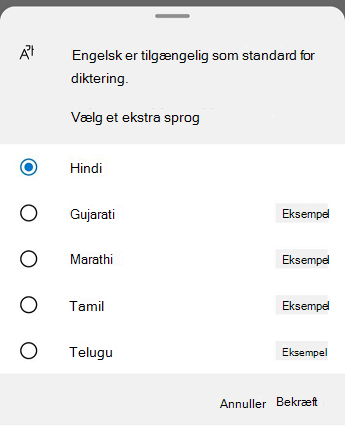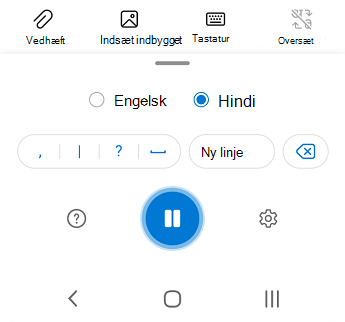Bemærk!: Appen Outlook Lite udgår fra den 6. oktober 2025. Eksisterende brugere kan fortsætte med at bruge appen i en begrænset periode før fuld tilbagetrækning. Hvis du fortsat vil have en sikker og funktionsrig mailoplevelse, anbefaler vi, at du skifter til Outlook Mobile. Gå til Outlook til iOS og Android for at få flere oplysninger.
Stemmeskrivning i Outlook lite giver dig mulighed for at bruge tale til tekst på fem forskellige indiske sprog til at oprette indhold i Office med en mikrofon og pålidelig internetforbindelse. Det er en hurtig og nem måde at lave udkast til mails på, sende svar og registrere den tone, du leder efter.
Vigtigt!: Kun tilgængelig i Indien. Kun tilgængelig for forbrugerbrugere.
-
Start en ny mail eller et svar, og tryk på mikrofonikonet for at slå Stemmeskrivning til.
-
Vælg et sprog, du vil tale på. Engelsk vælges som standard.
-
Vent på, at mikrofonknappen tændes, og begynd at lytte.
-
Begynd at tale på det valgte sprog for at få vist tekst på skærmen.
Understøttede sprog
Understøttede talte sprog:
-
Engelsk
-
Hindi
-
Gujarati
-
Marathi
-
Tamilsk
-
Telugu
Bemærk!: Nøjagtigheden varierer efter sprog, og vi arbejder hele tiden på at forbedre nøjagtigheden.
Beskyttelse af personlige oplysninger
Denne tjeneste gemmer ikke dine lyddata eller transskriberet tekst.
Din udtale sendes til Microsoft og bruge kun til at give dig tekstresultaterne.
Fejlfinding
Hvis du ikke kan se knappen til at starte diktering:
-
Sørg for, at du er logget på med et aktivt Microsoft 365-abonnement.
-
Diktat er ikke tilgængelig i Office 2016 eller 2019 til Windows uden Microsoft 365.
Hvis du ser "Vi har ikke adgang til din mikrofon":
-
Sørg for, at intet andet program eller webside bruger mikrofonen, og prøv igen.
Hvis du ser "Der er et problem med din mikrofon" eller "Vi kan ikke registrere din mikrofon":
-
Sørg for, at mikrofonen er tilsluttet.
-
Test mikrofonen for at sikre dig, at den virker.
Hvis du ser "Diktat kan ikke høre dig" eller, hvis der ikke vises noget på skærmen, når du dikterer:
-
Sørg for, at mikrofonen ikke er slået fra.
-
Juster din mikrofons indgangsniveau.
-
Flyt til en placering med mindre støj.
-
Hvis du bruger en indbygget mikrofon, kan du overveje at prøve igen med et headset eller en ekstern mikrofon.
Hvis du ser mange mislykkede eller oversprungne ord:
-
Sørg for, at du har en hurtig og pålidelig internetforbindelse.
-
Undgå eller fjern baggrundsstøj, der kan forstyrre din stemme.
-
Prøv at tale mere forsætligt.
-
Kontrollér, om den mikrofon, du bruger, skal opgraderes.